
Predvajalnik Tomahawk omogoča poslušanje zvočnih datotek ne samo iz računalnika, temveč tudi iz spletnih glasbenih storitev, ki se med njegovim delovanjem povežejo s predvajalnikom. Številni predvajalniki glasbe lahko prenesejo ovitke albumov, vodijo statistiko, nalagajo besedila, ki jih predvajalnik predvaja, »oropajo« diske.
Trenutno lahko večina medijskih predvajalnikov predvaja samo tiste zvočne datoteke, ki so na uporabnikovem računalniku. Zdaj so se začeli pojavljati predvajalniki, ki lahko predvajajo glasbo ne samo s trdega diska računalnika, ampak tudi poslušajo glasbo iz interneta.
Vsebina:- Značilnosti večpredstavnostnega predvajalnika Tomahawk
- Kako uporabljati predvajalnik tomahawk
- Zaključki članka
Značilnosti večpredstavnostnega predvajalnika Tomahawk
Igralec Tomahawk nima izenačevalnika, vendar pritegne uporabnike z drugimi funkcijami, ki jih večina tradicionalnih igralcev primanjkuje. Tomahawk je nekoliko nenavadno ime za glasbeni predvajalnik.
Brezplačni predvajalnik Tomahawk vam bo omogočil poslušanje glasbe ne samo iz računalnika, ampak tudi glasbo prek interneta. Predvajalnik bo poiskal skladbe in albume v spletnih glasbenih storitvah ter jih povezal za predvajanje s predvajalnikom Tomahawk. Na voljo vam bodo ne samo posamezne skladbe, ampak tudi celotni albumi, če predvajalnik na internetu najde potrebne albume določenega izvajalca.
Na strani za prenos predvajalnika Tomahawk boste morali izbrati operacijski sistem, nameščen v računalniku. Na voljo za prenos v računalnik različice programa za operacijske sisteme Windows, Mac OS X, Android, pa tudi za različne distribucije Linuxa. Po izbiri operacijskega sistema kliknite na gumb "Download for Windows".
Tomahawk prenesiPo prenosu namestitvene datoteke programa na računalnik lahko nadaljujete z namestitvijo predvajalnika na računalnik. Namestitev predvajalnika Tomahawk je standardni način namestitve programov.
Kako uporabljati predvajalnik tomahawk
Ko je namestitev predvajalnika na računalniku končana, se program zažene. Ob prvem zagonu se odpreta dve okni predvajalnika Tomahawk: glavno okno "Tomahawk" in okno "Vtičniki".
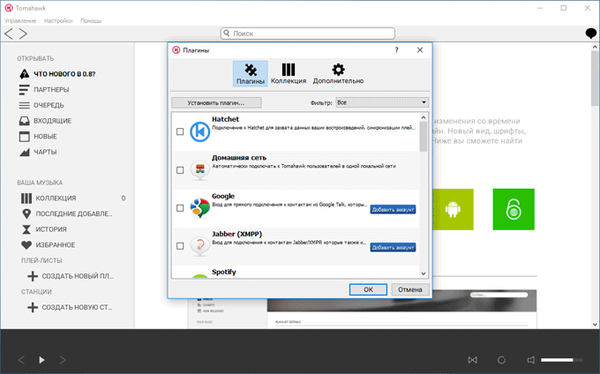
Med okni predvajalnika lahko preklapljate s puščicami, ki se nahajajo v zgornjem levem kotu pod menijsko vrstico.
Predvajalnik lahko razširi svojo zbirko z vtičniki, povezanimi s predvajalnikom. Predvajalnik Tomahawk povezuje družbena omrežja in glasbene storitve.
Če želite povezati glasbene storitve, morate klikniti meni "Nastavitve" in nato v kontekstnem meniju "Konfiguriraj Tomahawk ...". Po tem se bo na zavihku »Vtičniki« odprlo novo okno. Tu lahko povežete glasbene storitve in družabna omrežja, če jih označite s potrditvenimi polji.
Če želite glasbi iz računalnika dodati v zbirko, morate na zavihku »Zbirka« zabeležiti pogon računalnika, na katerem se nahajajo zvočne datoteke.
Predvajalnik Tomahawk bo prebral vaš računalnik in v zbirko dodal zvočne datoteke - "Vaša glasba".
V oknu "Vtičniki" lahko na predvajalnik povežete družbena omrežja in glasbene storitve. Tu je kar nekaj znanih spletnih glasbenih storitev: Last.fm, Groveshark, SoundCloud in druge. Pod imenom storitve je prikazana njena ocena, pa tudi število uporabnikov predvajalnika Tomahawk, ki so prenesli ta modul.
Upoštevati je treba, da se nekatere storitve preprosto povežejo s predvajalnikom, medtem ko druge storitve zahtevajo konfiguracijo. Če želite nastaviti glasbeno storitev, ki to zahteva, morate klikniti sliko ključa, ki se nahaja nasproti imenu storitve.

Po kliku na ikono nastavitev se odpre okno glasbene storitve za vnos vaših podatkov, če ste že bili tam registrirani. Če nimate registracije za te storitve, se lahko najprej registrirate zanje in nato v ustrezno okno predvajalnika Tomahawk vnesete podatke o svojem računu, če želite predvajalnik povezati z želenim modulom in dostopati do glasbe, gostovane v glasbeni storitvi.
S pomočjo družabnih omrežij lahko poslušate glasbene posnetke svojih prijateljev. Če želite to narediti, morate imeti v računalnikih omogočen predvajalnik Tomahawk. Ko povežete račun družbenega omrežja, na primer Twitter ali Google Talk. Ko povežete Google Talk, lahko dodate Gmail e-poštni račun, nato pa boste morali dodati še svoje račune prijateljev.
Po tem boste v predvajalniku videli glasbo svojega prijatelja in lahko poslušali njegove zvočne datoteke, medtem ko bo predvajalnik prenašal le imena glasbe, predvajalnik Tomahawk pa bo takšne zvočne datoteke našel na strežnikih, na katere je povezan.
Avdio predvajalnik Tomahawk ne samo, da v računalniku doda pogone, ki jih določi uporabnik, da dodaja zvočne datoteke v svojo zbirko, ampak uporablja tudi vtičnike za iskanje glasbe, ki jo gostujejo v številnih spletnih glasbenih storitvah.
Če ne veste, kaj želite trenutno poslušati, lahko v desnem stolpcu izberete »Grafikoni«. V tem primeru lahko nad seznamom izvajalcev na plošči, ki se prikaže, na seznamu priljubljenih skladb ali albumov izberete, kaj želite poslušati: skladbe ali albume, pa tudi izberete glasbeni žanr predvajanih del. Za vsak vir glasbe obstaja različna izbira funkcij predvajalnika..
Če želite umetnike dodati na seznam predvajanja, z desno miškino tipko kliknite izbrano skladbo in v kontekstnem meniju izberite "Dodaj v čakalno vrsto". Dodane skladbe se bodo zdaj v predvajalniku samodejno predvajale.
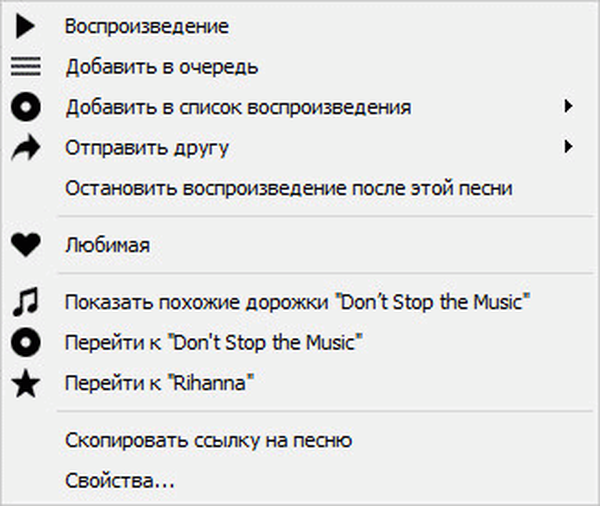
Najbolj priljubljene skladbe, na primer iz iTunes, lahko poslušate, če izberete to storitev, in na plošči - "Skladbe". Če želite poslušati glasbo, kliknite na izbrano skladbo..

Če želite najti želenega izvajalca, album ali skladbo, lahko uporabite vrstico "Iskanje". Na tej sliki lahko na primer vidite rezultate iskanja priljubljene pop skupine "Santa Esmeralda".
V oknu boste videli priljubljene albume, zadetke in kratke biografske podatke o ekipi ali izvajalcu (podrobnejše informacije najdete na Last.fm). Tu lahko preklapljate med zavihki "Glasba", "Biografija", "Podobni izvajalci".
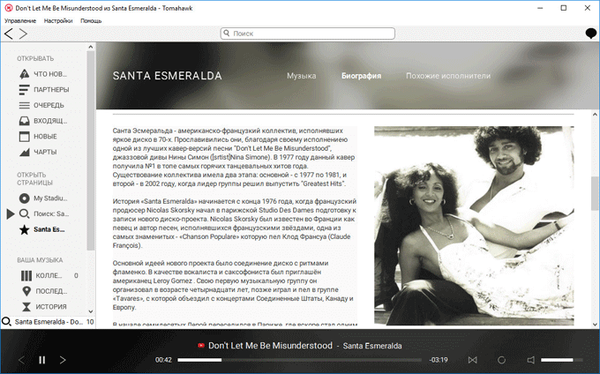
Glasbo lahko poslušate v brskalniku, če je bila skladba najdena v storitvi SoundCloud. Če želite to narediti, kliknite na sliko storitve v oblaku "SoundCloud", ki se nahaja v polju za predvajanje skladbe.
Morda vas zanima tudi:- CherryPlayer - avdio in video iz interneta
- ROX Player - oglejte si filme prek hudournika
Če z desno miškino tipko kliknete posnetek, ki se predvaja, lahko iz kontekstnega menija izvedete ustrezne ukaze.
Če si želite ogledati podobne izvajalce, pojdite na zavihek »Podobni izvajalci«..
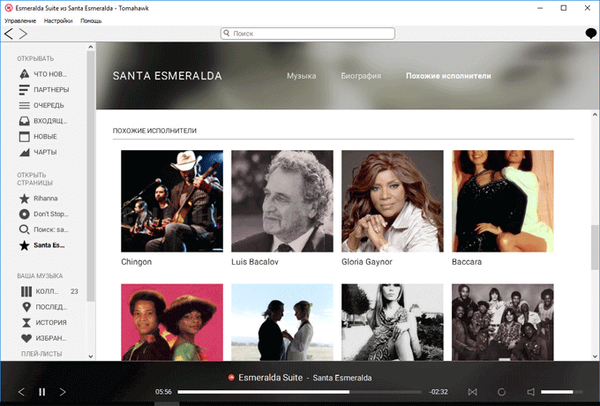
Igralec Tomahawk ima zanimivo funkcijo »Ustvari novo postajo«. Če želite to narediti, kliknite "Ustvari novo postajo". V oknu, ki se odpre, izberite ime nove postaje in kliknite gumb "V redu".

Zdaj boste morali bodisi sami dodati glasbo na seznam predvajanja ali pa izbrati slog za samodejno dodajanje zvočnih datotek na ta seznam s predvajalnikom Tomahawk. Ustvarjeno postajo lahko izbrišete z desnim gumbom miške.
Če želite poslušati glasbo, izberite izvajalca, začnite predvajati glasbo v predvajalniku.
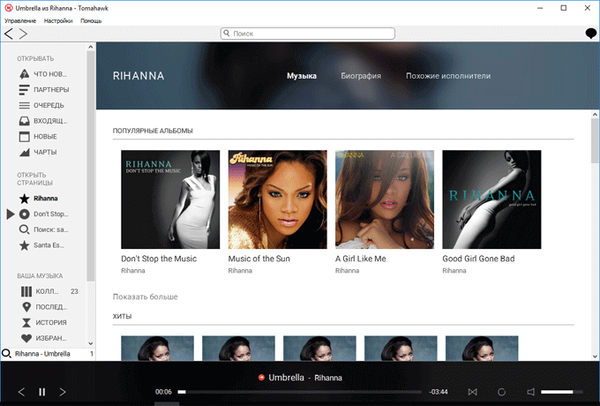
Zaključki članka
Brezplačni predvajalnik Tomahawk se ne bo spoprijel le z glasbeno zbirko, ki se nahaja na računalniku, s pomočjo avdio predvajalnika vam bo vedno na voljo glasba z interneta, ki jo bo predvajalnik Tomahawk našel za vas z uporabo glasbenih storitev, povezanih s predvajalnikom.
Sorodne publikacije:- Celozaslonski predvajalnik - nadzor z enim klikom
- Vse Radio - spletni radio in televizija
- Radio Point Plus - program za poslušanje radia na spletu
- RusTV Player za gledanje televizijskih kanalov v spletu
- Gozdovi Aure podnevi in ponoči











